Mengambil screenshot atau tangkapan layar pada smartphone sudah menjadi kebutuhan sehari-hari. Mulai dari menyimpan chat penting, halaman web, hingga informasi dari aplikasi, semuanya bisa diabadikan dalam sebuah screenshot. Namun, terkadang satu tangkapan layar saja tidak cukup, apalagi kalau informasi yang ingin disimpan cukup panjang. Nah, di sinilah fitur screenshot panjang hadir sebagai solusi.
Baik pengguna Android maupun iPhone bisa menikmati fitur ini, meskipun caranya sedikit berbeda antara kedua platform. Dalam artikel ini, kita akan membahas cara mengambil screenshot panjang di HP Android dan iPhone dengan mudah dan cepat. Simak langkah-langkah berikut supaya kamu bisa lebih produktif tanpa harus mengambil screenshot berkali-kali.
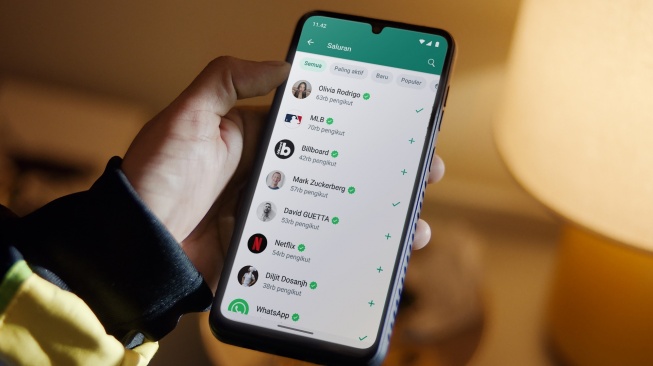
Cara Screenshot Panjang di HP Android
Untuk pengguna Android, fitur screenshot panjang sudah tersedia di banyak merek smartphone, seperti Samsung, Xiaomi, OPPO, dan lainnya. Setiap pabrikan mungkin punya sedikit perbedaan cara, tapi secara umum, langkah-langkahnya mirip.
Berikut cara umumnya:
Langkah 1: Pertama, buka halaman atau aplikasi yang ingin kamu screenshot.
Langkah 2: Lakukan screenshot biasa dengan menekan tombol Power dan Volume Down secara bersamaan.
Langkah 3: Setelah screenshot diambil, akan muncul pratinjau gambar di bagian bawah layar. Pilih opsi Scroll Capture atau Capture More (tergantung merek HP).
Langkah 4: Layar akan mulai scroll otomatis dan menangkap bagian-bagian yang belum terlihat. Kamu bisa berhenti di titik yang diinginkan atau membiarkannya sampai selesai.
Langkah 5: Simpan hasil screenshot panjang tersebut di galeri HP kamu.
Jika kamu menggunakan merek HP tertentu, seperti Xiaomi dengan MIUI atau Samsung dengan OneUI, fitur ini biasanya sudah terintegrasi dengan baik, jadi kamu nggak perlu aplikasi tambahan.
Cara Screenshot Panjang di iPhone
Bagi pengguna iPhone, cara screenshot panjang ini sedikit berbeda. Fitur ini lebih optimal saat kamu mengambil tangkapan layar dari aplikasi seperti Safari.
Berikut caranya di iPhone:
Langkah 1: Buka halaman di Safari atau aplikasi lain yang mendukung fitur screenshot panjang.
Langkah 2: Ambil screenshot seperti biasa dengan menekan tombol Power dan Volume Up (untuk iPhone tanpa tombol Home), atau Power dan Home (untuk iPhone dengan tombol Home).
Langkah 3: Setelah itu, di pratinjau screenshot, pilih opsi Full Page yang berada di atas.
Langkah 4: Screenshot akan mencakup seluruh halaman atau dokumen, dan kamu bisa melihat preview-nya.
Langkah 5: Simpan screenshot panjang ini dengan menekan Done, lalu pilih Save PDF to Files.
Aplikasi Pihak Ketiga untuk Screenshot Panjang
Di iPhone, memang fitur ini terbatas pada beberapa aplikasi, jadi kalau kamu ingin mengambil screenshot panjang dari aplikasi lain, kamu mungkin perlu menggunakan aplikasi pihak ketiga.
Kalau smartphone kamu tidak mendukung fitur bawaan screenshot panjang, jangan khawatir. Ada banyak aplikasi pihak ketiga yang bisa kamu unduh secara gratis dari Google Play Store atau App Store. Beberapa aplikasi populer di antaranya adalah LongShot untuk Android dan Tailor untuk iPhone.
Cara Menggunakan Aplikasi Pihak Ketiga:
Langkah 1: Unduh aplikasi seperti LongShot (Android) atau Tailor (iPhone) dari toko aplikasi.
Langkah 2: Buka aplikasi tersebut dan ikuti petunjuk untuk mengizinkan akses ke layar.
Langkah 3: Ambil screenshot seperti biasa, lalu gabungkan screenshot-screenshot tersebut menjadi satu gambar panjang di dalam aplikasi.
Langkah 4: Simpan hasil screenshot panjang ke galeri kamu.
Fitur screenshot panjang menjadi solusi praktis untuk menangkap seluruh informasi di layar tanpa perlu memotong-motong hasil tangkapan. Pengguna Android memiliki keuntungan karena fitur ini sudah tersedia di banyak perangkat secara default, sementara pengguna iPhone bisa memanfaatkan fitur ini di aplikasi tertentu seperti Safari.
Jika HP kamu tidak mendukung fitur bawaan untuk screenshot panjang, aplikasi pihak ketiga menjadi alternatif yang mudah digunakan. Jadi, kamu tetap bisa menyimpan informasi panjang dengan rapi tanpa perlu khawatir melewatkan bagian penting. Selamat mencoba!








